升级操作说明
Windows7 下IE8 升级IE11操作说明

Windows7 下IE8 升级IE11操作说明一、进入控制面板(见下图)
二、在控制面板中点击运行Windows Update(见下图)
三、在Windows Update界面中点击重要更新,选择WINDOWS7 SERVICE PACK1(见下图)
四、返回到Windows Update界面中点击安装更新按钮(见下图)
五、重启系统,在控制面板系统界面中检查SERVICE PACK1(见下图)
六、点击运行IE8新增功能(见下图)
七、点击更新到IE的最新版本(见下图)
八、选择点击IE11 for WINDOWS7(见下图)
九、选择点击Download(见下图)
十、选择点击Click here(见下图)
十一、选择点击运行按钮(见下图)
十二、选择点击Install 按钮(见下图)
十三、选择点击Restart now按钮(见下图)
十四、用IE11(IE8 无法看到)浏览视频举例(见下图)。
软件升级的说明书
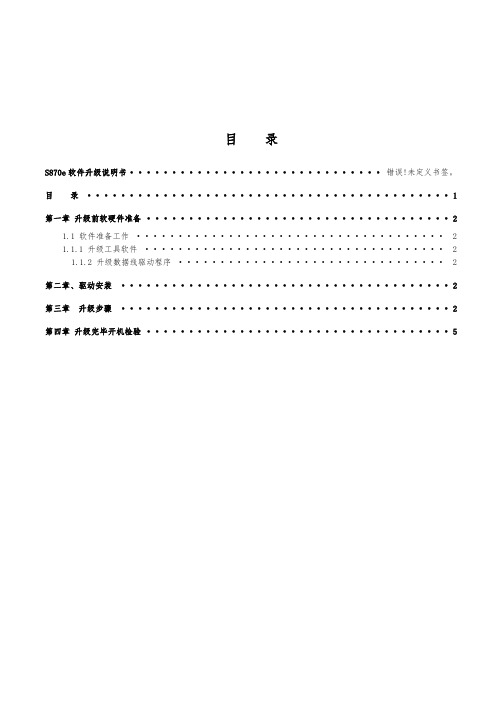
目录S870e软件升级说明书..............................错误!未定义书签。
目录. (1)第一章升级前软硬件准备 (2)1.1 软件准备工作 (2)1.1.1 升级工具软件 (2)1.1.2 升级数据线驱动程序 (2)第二章、驱动安装 (2)第三章升级步骤 (2)第四章升级完毕开机检验 (5)第一章升级前软硬件准备1.1 软件准备工作1.1.1 升级工具软件1.1.2 升级数据线驱动程序第二章、驱动安装本款手机用T卡升级,无需在电脑上安装驱动。
第三章升级步骤注意事项:1. 升级操作方法,分为自动升级和手动升级两种操作模式。
自动升级适用于待升级手机当前能够正常启动并进入设置菜单的场合;若无常启动并进入桌面的场合请使用手动升级(例如开机后停止在开机LOGO界面,进入系统后频繁提示进程错误)2. 由于升级过程开始时会首先进行恢复出厂设置的操作,请务必提前备份必要信息。
3. T 卡升级之前,请确认 T 卡已经插好,被手机识别。
4. 尽量选取1G以上的卡,小于1G的卡由于出厂时间久远,可能有兼容性的问题。
5. T 卡升级过程中,请确保电池电量充足。
为了保证电池不会松动脱落,请盖上盖板。
6. 固件版本升级包请勿解压,解压后无法使用!自动升级操作方法:(1)将固件版本升级包(.zip的压缩文件) 拷贝到Micro SD卡中。
(目录深度不限,但是建议目录深度不要过深,也尽量不要使用中文文件目录名,避免后续操作繁琐。
)(2)手机正常启动后,点击下方中央的主菜单键进入主菜单,并点击“设置”,(3)在“设置”菜单中,下翻到最底部,点击进入“关于手机”,(4)在“关于手机”界面中点击选择“系统更新”,(5)在弹出的升级类型选项框中选择“本地更新”,(6)选择“外部存储卡”,切换到文件管理器页面时,在列出的Micro SD卡中所有文件中点击固件版本升级包;(7)选择升级包后,系统会自动提示重启,点击“确定”后开始自动升级流程。
升级流程演示
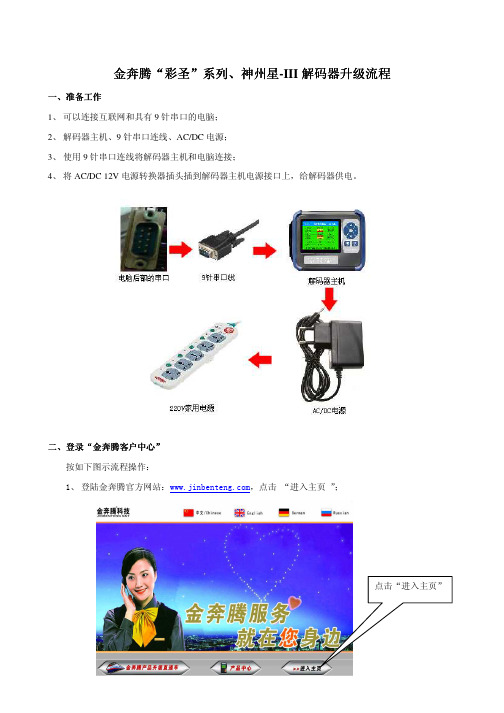
金奔腾金奔腾““彩圣彩圣””系列系列、、神州星-III 解码器解码器升级流程升级流程一、准备工作1、 可以连接互联网和具有9针串口的电脑;2、 解码器主机、9针串口连线、AC/DC 电源;3、 使用9针串口连线将解码器主机和电脑连接;4、 将AC/DC 12V 电源转换器插头插到解码器主机电源接口上,给解码器供电。
二、登录登录““金奔腾客户中心金奔腾客户中心””按如下图示流程操作:1、 登陆金奔腾官方网站: ,点击 “进入主页 ”;2、点击 “客户服务中心”;3、点击“立即注册金奔腾用户帐号”;4、进入服务条款界面,如下图,请仔细阅读服务协议,15秒后“同意”按钮变为可用。
点击“同意”按钮,进入下一界面;5、进入“请输入主机编号、手机号、验证码”界面,如下图:填写错误,可点击“重置”按钮,重新填写。
直接回到主界面。
8、输入用户名、密码,点击“登录”。
9、进入“用户中心”界面,如下图:10、点击“升级软件下载”;11、选择解码器型号或平台,如下图;12、点击“下载”;13、点击“保存”按钮;14、点击“保存”按钮;三、升级操作1、打开解码器电源,按解码器主机上的确定键,在“演示程序”菜单里找到“快速升级”选项;软件快速升级操作步骤图彩圣””软件快速升级操作步骤图110系列系列““彩圣神州星——III)软件快速升级操作步骤图彩圣””(神州星128系列系列““彩圣2、在电脑桌面上找到并打开已下载完毕的软件,点击“安装”;3、在电脑桌面上找到并打开升级程序文件夹,双击金奔腾图标;4、升级方式选择为“菜单选择快速升级”,点击“浏览”;5、选择“应用程序-2”,点击“打开”;6、电脑屏幕上会弹出输入升级密码的对话框,如下图所示;7、登录“客户中心”,点击“密码查询”,如下图;8、输入“主机号”、“主机系统制造日期”、“应用程序制造日期”、“升级文件制造日期”,点击“提交”按钮,即可查得升级密码;9、 在升级界面输入升级密码,升级开始持续大概1小时左右,等到电脑上弹出“升级操作可靠完成”对话框后,点击确定;10、 点击“浏览”,选择“主机系统-1”文件,点击“打开”。
手机OTA升级操作指导说明书
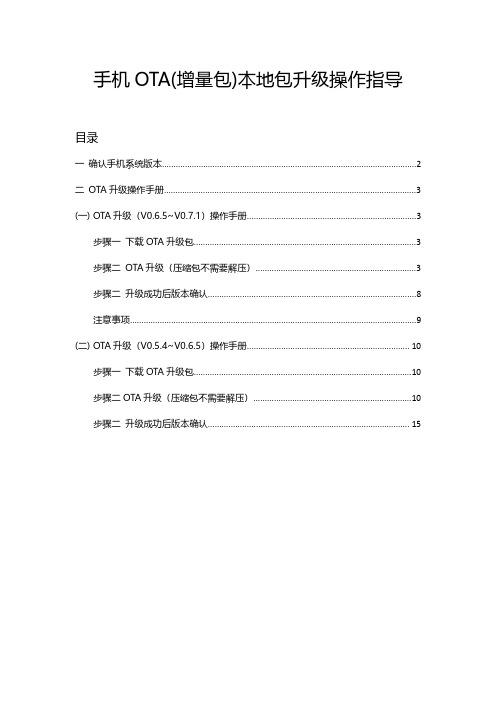
手机OTA(增量包)本地包升级操作指导目录一确认手机系统版本 (2)二OTA升级操作手册 (3)(一)OTA升级(V0.6.5~V0.7.1)操作手册 (3)步骤一下载OTA升级包 (3)步骤二OTA升级(压缩包不需要解压) (3)步骤二升级成功后版本确认 (8)注意事项 (9)(二)OTA升级(V0.5.4~V0.6.5)操作手册 (10)步骤一下载OTA升级包 (10)步骤二OTA升级(压缩包不需要解压) (10)步骤二升级成功后版本确认 (15)一确认手机系统版本手机拨号键*#6776#下拉至最后查看OTA Version1.若版本号为PDEM10_11.D.01_001_202108022150,表示为最新版本,无需进行升级操作2.若版本号为PDEM10_11.D.01_001_202106121902,参考【OTA升级(V0.6.5~V0.7.1)操作手册】3.若版本号为PDEM10_11.D.01_001_202105101815,表示需要进行两次升级首先参考【OTA升级(V0.5.4~V0.6.5)操作手册】升级手机系统版本到PDEM10_11.D.01_001_202106121902再参考【OTA升级(V0.6.5~V0.7.1)操作手册】4.若版本号为PDEM30_11_A.01_001_202104081724,表示该版本不支持升级操作(如要升级请联系技术人员将手机寄回升级)二OTA升级操作手册(一)OTA升级(V0.6.5~V0.7.1)操作手册步骤一下载OTA升级包1.进入开发者网站V0.7.1版本,找到升级指导书下的OTA升级包链接下载注意:OTA升级包如上图(0.6.5-0.7.1ota.zip)仅支持V0.6.5升级到V0.7.1版本步骤二OTA升级(压缩包不需要解压)1.将OTA增量升级包使用adb push命令导入到手机根目录或新建一oplus_ota_local目录将OTA包导入到oplus_ota_local下:注意:1.OTA升级包不要解压直接将压缩包导入到手机;2.注意OTA包电脑端存放的路径不要有中文,否则容易导致导入的包不完整或出错;2.OTA包导入完成后,进入文件管理器中查看导入包的大小是否与电脑端一致,格式是否为zip格式,如下图:或3.手机连接电脑,执行adb命令:adb reboot recovery,手机进入recovery模式:4.选择语言后进入ColorOS恢复模式界面,选择安装升级文件:5.在安装升级文件界面点击从手机存储安装6.选择导入的OTA包,弹出确认弹框7.弹出确认弹框后,点击确定后进入升级过程:8.升级成功后弹出安装成功的提示弹框,点击重启,手机自动重启:步骤二升级成功后版本确认1.重启后,拨号键*#6776#确认手机系统版本是否升级成功若版本号为PDEM10_11.D.01_001_202108022150,则表示系统升级成功2.确认OppoXR版本是否升级成功手机-->设置-->应用管理-->应用列表-->OppoXR-->应用信息-->查看版本号若版本号为:版本OPPO_XR_202108021519,则表示OppoXR升级成功注意:OTA升级后若OppoXR版本不是OPPO_XR_202108021519,则OppoXR升级有问题。
K8升级工具安装操作说明

8,当进度条到达最后,即表明升级成功
提示,升级时注意串口选择,
升级成功后前级效果器开机会显示软件版本"VER:1.0y"
建议最好将效果器复位一次,
注:升级过程中不要连接功放,升级过程中会产生一些干扰电波会影响音箱。
压缩包里有一个固件升级工具V0。3,打开这个软件,连接好前级后,(如同连接电脑界面操作软件)
1,用鼠标点击选项“打开”
2,再点击“选择固件”,
3,将文件k8_v10y.iap准备连接,请给设备上电”
6,将前级效果器电源关闭后再打开一次,
产品升级说明范文

产品升级说明范文尊敬的用户:首先,我谨代表我们公司全体员工,向您致以最真诚的感谢和诚挚的问候!感谢您长期以来对我们产品的支持与厚爱。
为了更好地满足用户的需求和提高产品的竞争力,我们经过深入研究和反复实验,决定对我们的产品进行全面升级。
这次升级将带来许多新的功能和改进,下面我将为您详细介绍相关的内容。
首先,我们对产品的外观进行了重新设计和优化。
经过精心设计的外观将更加时尚、简洁,同时兼具高品质与实用性。
我们采用了最新的工艺和材料,在确保产品质量的同时,提供更好的手感和视觉效果。
其次,我们对产品的性能进行了全方位的提升。
新一代产品将配备更高效的处理器和更大的储存空间,以应对日益增长的数据处理需求。
同时,我们优化了系统的运行速度和稳定性,提高了产品的整体性能。
无论是处理复杂的任务,还是播放高清视频,我们都将带给您流畅的体验。
除此之外,我们还加强了产品的多媒体功能。
您将可以享受到更为出色的音频和视频效果。
新的音频解码技术和音效处理器,将提供更为清晰且令人陶醉的音乐享受。
视频功能方面,我们加入了更多的播放格式和解码器,以支持更多的视频资源,让您在家中也能享受到影院般的观影体验。
此外,我们也特别注重产品的用户体验。
新产品将提供更为人性化和便利的功能,以更好地满足用户的实际需求。
我们优化了操作界面和交互设计,简化了设置步骤,并提供更多的定制选项。
同时,我们增加了一键智能识别功能,可以快速连接并识别外接设备,让您的操作更加轻松和便捷。
对于这次的升级,我们保证将不会对现有的功能产生任何影响,您可以继续按照之前的使用习惯操作产品。
同时,您在升级后,也可以体验到更多的新功能和改进。
谢谢!此致敬礼XXX公司。
优择平板电脑F2CPRO(全志A10)升级操作(刷机)说明

优择F2CPRO(全志A10)升级操作(刷机)说明本升级工具在WindowsXP、Vista及Win7系统上可正常运行。
升级固件前,请确保机器的电量充足,请不要在电量极低的情况下进行固件升级操作。
特别提示:刷机前请将美行地图文件拷贝出来1.把下载的固件包解压,生成相应文件夹,如下图演示:2.打开解压后的文件夹,双击LiveSuitPack105_ex.exe文件,生成升级所必需的文件,这一步会自动安装驱动程序,如下图是XP系统下弹出的对话框,请点击“仍然继续”完成驱动程序的自动安装。
(有些电脑不会出现此程序)3.找到升级工具文件双击打开,如下图所示:4.点击上图的“否”关闭用户向导升级,并点击“选择固件”按钮选择本目录下后缀名为.img 文件,如下图:5.播放器先关机然后长按ESC键不放,再通过USB数据线连上电脑,待出现下图界面时,松开ESC键开始升级。
(注:如果此时弹出安装驱动程序的对话框,请把路径指向本目录下的UsbDriver文件夹,并按下一步提示完成驱动程序的安装)。
6.点击“是”,再次弹出确认对话框,请选择“是”,如下图所示:7.大约半分钟左右,显示升级进度条走动界面,如下图所示:8.当进度条走完以后,出现如下界面时,表示升级成功:9.此时播放器会自动重启,请拔出USB线,本机正常启动以后会首先进入触摸校准界面,请点击屏幕中间的图标进入屏幕校准界面,再准确点击十字光标的正中心位置校准屏幕。
完成屏幕校准以后就进入主界面。
升级完成!注:1.升级前请备份播放器内存放的有用数据,如果本机插有TF卡,请先拔出TF卡;2.升级前请仔细阅读此说明,操作不当造成播放器无法使用下载地址:/file/e7nmhcx5#。
浪潮英信服务器升级手册说明书

浪潮英信服务器升级手册文档版本发布日期尊敬的用户:版权所有浪潮电子信息产业股份有限公司。
未经事先书面同意,本文档的任何部分不得复制或以任何形式或任何方式修改、外传注:您购买的产品、服务或特性等应受浪潮集团商业合同和条款的约束。
本文档中描述的全部或部分产品、服务或特性可能不在您的购买或使用范围之内。
除非合同另有约定,浪潮集团对本文档内容不做任何明示或默示的声明或保证。
由于产品版本升级或其他原因,本文档内容会不定期进行更新。
除非另有约定,本文档仅作为使用指导,本文档中的所有陈述、信息和建议不构成任何明示或暗示的担保。
和“浪潮”是浪潮集团的注册商标。
是微软公司的注册商标。
、是公司的注册商标。
其他商标分别属于其相应的注册公司。
技术服务电话:地址:中国济南市浪潮路号浪潮电子信息产业股份有限公司邮编:变更记录增加因机型不同,界面及个别功能或有差异的说明新增款产品型号到表格产品型号列表目录概述文档用途目标读者适用范围升级前必读升级影响注意事项版本要求升级原理升级准备升级前检查获取升级包和文档检验软件包完整性升级固件升级概述通过升级更新过程步骤更新过程步骤更新过程步骤通过升级工具获取工具使用方法通过升级工具获取脚本升级工具升级术语缩略语概述文档用途描述了浪潮基板管理控制器()的升级流程和操作方法。
目标读者本手册主要适用于以下人员:●技术支持工程师●产品维护工程师●服务器管理用户建议由具备服务器知识的专业工程师参考本手册进行服务器运维操作。
适用范围本手册适用于以下产品:表格产品型号列表服务器浪潮英信服务器浪潮英信服务器浪潮英信服务器浪潮英信服务器浪潮英信服务器浪潮英信服务器浪潮英信服务器浪潮英信服务器浪潮英信服务器浪潮英信服务器浪潮英信服务器浪潮英信服务器浪潮英信服务器浪潮英信服务器服务器浪潮英信服务器浪潮英信服务器浪潮英信服务器因机型不同,界面及个别功能或有差异,请以实际使用机型展示效果为准。
升级前必读升级影响从低版本升级到高版本,工程师需认真阅读本章,了解升级可能对现有系统造成的影响。
浪潮英信服务器BMC升级手册说明书
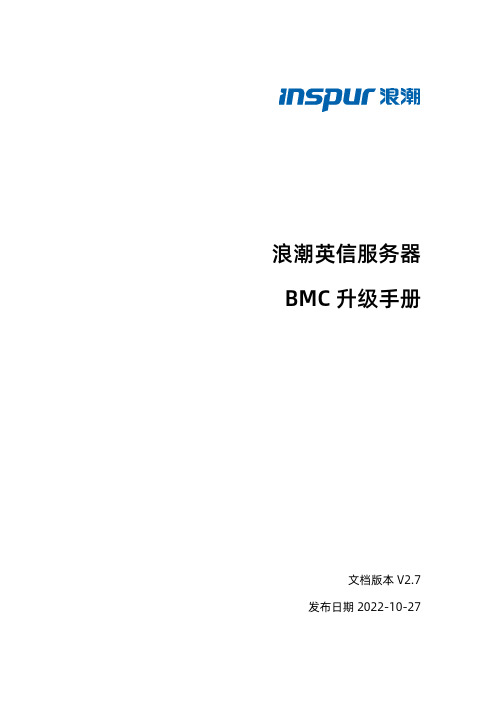
浪潮英信服务器BMC升级手册文档版本V2.7发布日期2022-10-27版权所有© 2021-2022浪潮电子信息产业股份有限公司。
保留一切权利。
未经本公司事先书面许可,任何单位和个人不得以任何形式复制、传播本手册的部分或全部内容。
内容声明您购买的产品、服务或特性等应受浪潮集团商业合同和条款的约束。
本文档中描述的全部或部分产品、服务或特性可能不在您的购买或使用范围之内。
除非合同另有约定,浪潮集团对本文档的所有内容不做任何明示或默示的声明或保证。
文档中的示意图与产品实物可能有差别,请以实物为准。
本文档仅作为使用指导,不对使用我们产品之前、期间或之后发生的任何损害负责,包括但不限于利益损失、信息丢失、业务中断、人身伤害,或其他任何间接损失。
本文档默认读者对服务器产品有足够的认识,获得了足够的培训,在操作、维护过程中不会造成个人伤害或产品损坏。
文档所含内容如有升级或更新,恕不另行通知。
商标说明Inspur浪潮、Inspur、浪潮、英信是浪潮集团有限公司的注册商标。
本手册中提及的其他所有商标或注册商标,由各自的所有人拥有。
技术支持技术服务电话:4008600011地址:中国济南市浪潮路1036号浪潮电子信息产业股份有限公司邮编:250101符号约定在本文中可能出现下列符号,它们所代表的含义如下。
符号说明如不当操作,可能会导致死亡或严重的人身伤害。
符号说明如不当操作,可能会导致人员损伤。
如不当操作,可能会导致设备损坏或数据丢失。
为确保设备成功安装或配置,而需要特别关注的操作或信息。
对操作内容的描述进行必要的补充和说明。
变更记录版本时间 变更内容V1.0 2021-02-07 首版发布。
V2.0 2021-06-30 格式内容整体优化。
V2.1 2021-09-01 增加因机型不同,Web 界面及个别功能或有差异的说明。
V2.2 2021-09-20 新增4款产品型号到表格1-1产品型号列表。
V2.3 2021-11-14 新增2款产品型号到表格1-1产品型号列表。
产品升级的详细说明
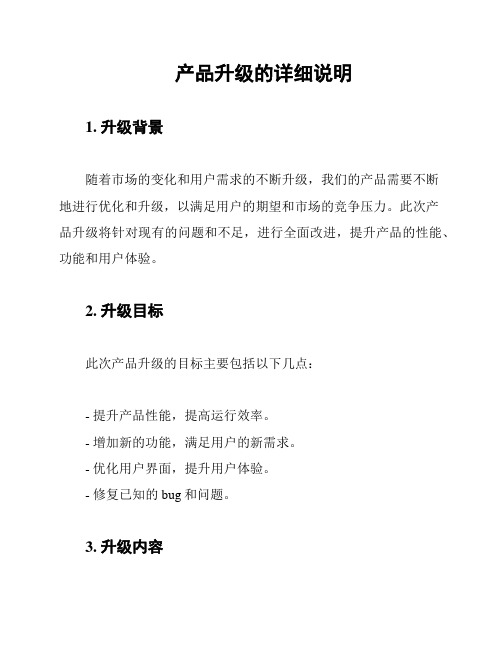
产品升级的详细说明1. 升级背景随着市场的变化和用户需求的不断升级,我们的产品需要不断地进行优化和升级,以满足用户的期望和市场的竞争压力。
此次产品升级将针对现有的问题和不足,进行全面改进,提升产品的性能、功能和用户体验。
2. 升级目标此次产品升级的目标主要包括以下几点:- 提升产品性能,提高运行效率。
- 增加新的功能,满足用户的新需求。
- 优化用户界面,提升用户体验。
- 修复已知的bug和问题。
3. 升级内容3.1 性能优化- 优化产品核心代码,提高运行效率。
- 优化数据库查询,减少响应时间。
- 优化产品资源占用,降低内存和CPU消耗。
3.2 功能增加- 增加新功能A:根据用户反馈和市场需求,增加新的功能A,以满足用户的新需求。
- 增加新功能B:根据用户的使用惯和需求,增加新的功能B,以提升用户体验。
3.3 用户界面优化- 优化产品界面布局,使之更加简洁明了。
- 优化产品色彩搭配,提升视觉效果。
- 优化产品交互设计,提升用户操作便利性。
3.4 修复bug和问题- 修复已知bug1:对已知的bug1进行修复,保证产品的稳定性和可靠性。
- 修复已知bug2:对已知的bug2进行修复,提升用户体验。
4. 升级步骤- 步骤1:备份现有产品数据和文件,以防升级过程中出现意外。
- 步骤3:对产品进行测试,确保升级后的产品性能和功能正常。
- 步骤4:对用户进行培训,让他们了解新版本产品的功能和操作方法。
- 步骤5:收集用户反馈,对产品进行持续优化和改进。
5. 升级时间我们计划在2023内完成此次产品升级,具体时间将根据实际情况进行调整。
6. 升级风险虽然我们已经进行了严格的测试,但仍无法完全避免升级过程中可能出现的问题。
请您在升级过程中密切关注产品性能和功能,一旦发现异常,请立即与我们联系。
我们相信,此次产品升级将为您带来更好的性能、更丰富的功能和更优质的用户体验。
感谢您一直以来对我们产品的支持和信任,期待您的反馈和建议。
UC服务器的升级说明以及详细操作说明
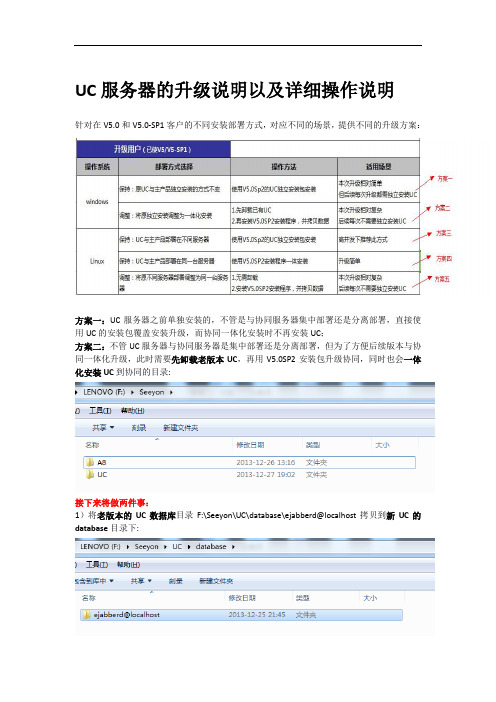
UC服务器的升级说明以及详细操作说明针对在V5.0和V5.0-SP1客户的不同安装部署方式,对应不同的场景,提供不同的升级方案:方案一:UC服务器之前单独安装的,不管是与协同服务器集中部署还是分离部署,直接使用UC的安装包覆盖安装升级,而协同一体化安装时不再安装UC;方案二:不管UC服务器与协同服务器是集中部署还是分离部署,但为了方便后续版本与协同一体化升级,此时需要先卸载老版本UC,再用V5.0SP2安装包升级协同,同时也会一体化安装UC到协同的目录:接下来将做两件事:1)将老版本的UC数据库目录F:\Seeyon\UC\database\ejabberd@localhost拷贝到新UC的database目录下:2)在system管理员UC中心配置页面文件上传路径配置成原来的文件上传路径,或者将老版本的UC文件上传目录下的所有文件,如下图:拷贝到新版本UC的文件上传路径下,如下图F:\Seeyon\UC\upload(一体化安装后的文件上传默认路径)方案三:Linux下UC与协同分离部署,UC使用单独的安装包覆盖安装升级,A8config中的uc.s2s.uchost和uc.s2s.oahost必须配置成真实IP,请参考5.4.1章节;方案四:Linux下UC与协同集中部署,直接使用V5.0SP2安装程序一体化升级UC,UC的安装目录仍然是/usr/local/uc;方案五:Linux下UC与协同分离部署,为了以后与协同一体化升级,将之前UC的独立安装的方式改成一体化安装,直接使用V5.0SP2安装程序一体化即可,接下来按照情形二的方式把对应的文件拷贝到一体化安装的服务器上,Linux下UC的数据库路径是:/usr/local/uc/var/lib/ejabberd,一体化安装UC的文件上传路径:/usr/local/uc/var/uploadUC常见问题1.1管理员配置常见问题:1.2进入UC中心管理页面后读取配置信息时间很长,弹出如下提示:原因分析:1、SeeyonUCService服务没有启动;解决方法:首先查看SeeyonUCService服务是否安装成功。
中兴U880官方升级工具操作说明(原创)

中兴U880官方升级工具操作说明(原创)
一、用手机自带的备份把数据备份到存储卡上
二、打开后盖,拆掉SIM卡,存储卡,只上电池
三、同时按音量键+和开机键进入蓝屏升级模式,屏幕显示Flash Mode!
四、将手机通过数据线连接电脑,提示找到新硬件,安装《C:\Documents and Settings\Administrator\桌面\U880_2.3(120113)\升级工具\setup\驱动》(这是将升级包放在桌面上时的路径,仅作参考,具体路径请自已查找)
五、拔掉电池,这时手机屏幕可能会显示一个大绿电池在充电,运行升级程序,指向新的BIN,但可能出现“设备未连接”,无法点开始,
按一下开机键,出现白底的3G图标闪烁,可以看到升级程序提示有设备插入,稍等一下就可以点开始了。
六、等升级程序从0-100%走两遍,拔数据线,退出升级程序,
七、上SIM卡,存储卡,开机(这次时间有点长),从备份中把数据恢复出来,OK!。
电脑硬件升级操作说明
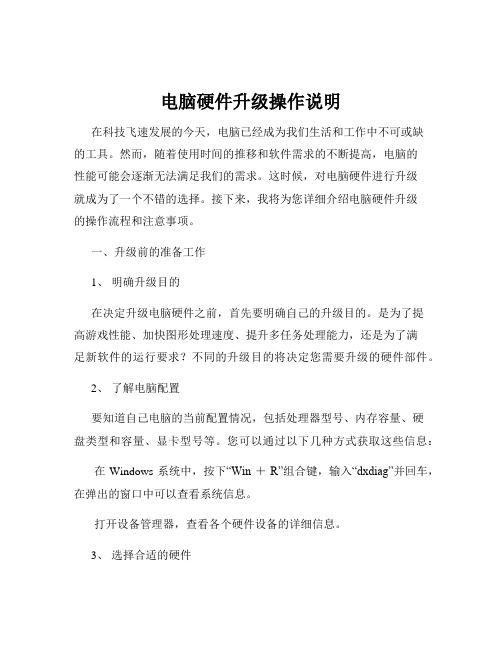
电脑硬件升级操作说明在科技飞速发展的今天,电脑已经成为我们生活和工作中不可或缺的工具。
然而,随着使用时间的推移和软件需求的不断提高,电脑的性能可能会逐渐无法满足我们的需求。
这时候,对电脑硬件进行升级就成为了一个不错的选择。
接下来,我将为您详细介绍电脑硬件升级的操作流程和注意事项。
一、升级前的准备工作1、明确升级目的在决定升级电脑硬件之前,首先要明确自己的升级目的。
是为了提高游戏性能、加快图形处理速度、提升多任务处理能力,还是为了满足新软件的运行要求?不同的升级目的将决定您需要升级的硬件部件。
2、了解电脑配置要知道自己电脑的当前配置情况,包括处理器型号、内存容量、硬盘类型和容量、显卡型号等。
您可以通过以下几种方式获取这些信息:在 Windows 系统中,按下“Win +R”组合键,输入“dxdiag”并回车,在弹出的窗口中可以查看系统信息。
打开设备管理器,查看各个硬件设备的详细信息。
3、选择合适的硬件根据升级目的和电脑现有配置,选择合适的硬件进行升级。
在选择硬件时,要注意以下几点:兼容性:确保新硬件与您的电脑主板兼容。
性能匹配:避免出现某个硬件性能过高而其他硬件成为瓶颈的情况。
品牌和质量:选择知名品牌和质量可靠的产品。
4、准备工具在进行硬件升级之前,准备好必要的工具,如螺丝刀、防静电手环等。
二、硬件升级操作步骤1、处理器升级关闭电脑并拔掉电源线。
打开电脑机箱,找到处理器插座。
松开处理器插座的固定卡扣,小心地取出原处理器。
注意处理器的安装方向,将新处理器轻轻放入插座,确保引脚对齐。
按下固定卡扣,确保处理器安装牢固。
2、内存升级同样先关闭电脑并拔掉电源线,打开机箱。
找到内存插槽,通常位于主板的一侧。
向外掰开内存插槽两端的卡扣。
将新内存按照正确的方向插入插槽,直到两端的卡扣自动卡住内存。
3、硬盘升级如果是升级为固态硬盘(SSD),可以选择替换原有的机械硬盘或者使用额外的硬盘接口进行安装。
关闭电脑,拔掉电源线和数据线。
理光RICOH R10相机固件升级说明书

固件升级说明书本说明书说明了从株式会社理光网站下载RICOH R10固件以及升级相机固件的步骤。
执行以下操作,进行固件升级。
1. 检查固件版本升级前,务必使用以下方法检查固件版本。
如果安装的固件为最新版本,则无需升级。
1.确保相机的电源已关闭,并将模式转盘切换至SCENE(场面模式)。
2.同时按住ADJ./OK按钮"和6(回放)按钮2-3秒。
•固件版本将会在图像显示屏上显示大约20秒。
3.检查在图像显示屏上显示的固件版本。
•例如:固件版本为V1.00时,版本将会如下所示,显示为[MAIN : V 1.00]:MAIN :V 1.00BKUP :V X.XXMONI :V X.XXADJD :V X.XXEXTD :V X.XXCPU1 :V X.XXSH :XXXXXXST :XXXXXX62. 解压固件1.从株式会社理光网站下载固件。
2.双击下载的文件或者右键单击文件并选择[打开]。
•将会出现一个对话框。
3.单击[确定]。
•将会创建文件夹[R10 Update],而固件会被解压至文件夹[Firmware relX.XX(X.XX为版本号)]。
检查[elaunch3](固件文件),[elaunch4](扩展文件)和[elaunch8](调整值文件)是否在文件夹[Firmware relX.XX]中。
3. 将固件复制到SD记忆卡上有两种方法可将固件复制到SD记忆卡上。
•在相机上插入一张SD 记忆卡,用附带的USB 连接线连接相机和电脑,然后将固件复制到SD 记忆卡上。
•使用卡片阅读器或卡片写入器将固件复制到SD记忆卡上(需要卡片阅读器或卡片写入器)。
通过USB连接线连接相机和电脑来复制固件1.如果您的Windows PC上安装了DSC 软件,请确认未启动DL-10。
2.如果正在使用DL-10,请在工具栏中使用右键单击DL-10,然后单击[退出]。
•如果工具栏中没有显示DL-10图标,则无需执行步骤2。
理光(Ricoh)GR DIGITAL Ⅳ固件升级说明书
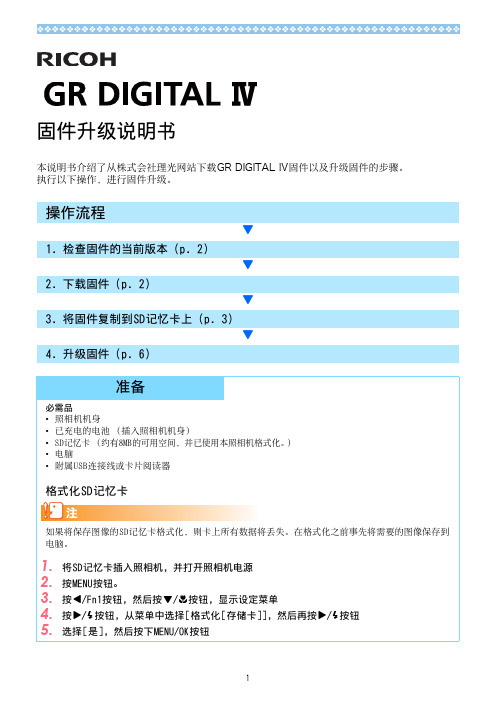
固件升级说明书本说明书介绍了从株式会社理光网站下载GR DIGITAL Ⅳ固件以及升级固件的步骤。
执行以下操作,进行固件升级。
操作流程"1. 检查固件的当前版本 (p. 2)"2. 下载固件 (p. 2)"3. 将固件复制到SD记忆卡上 (p. 3)"4. 升级固件 (p. 6)1.检查固件版本升级前,请使用以下方法检查固件版本。
有关固件的信息,请访问理光网站 (/r_dc/support/)。
1.打开电源2.按MENU按钮3.按j/Fn1按钮,然后按l/N按钮,显示设定菜单4.按k/f按钮,然后按i按钮选择[确认固件版本],最后按k/f按钮5.检查在图像显示屏上显示的固件版本•固件的当前版本为V1.15时,版本将显示为[V1.15]:•如果显示的版本与理光网站上给出的固件版本相同,则无需升级固件。
2.下载固件1.从株式会社理光网站下载固件到电脑上2.双击下载的文件或在对话框(参见下图)出现时单击[OK]•对于Windows,为解压缩文件指定目的地,并点击[OK]。
•对于Macintosh,解压缩文件夹将出现在桌面上。
3.电脑上将生成一个GR DIGITAL 4 Update文件夹,固件文件gd4_v115.frm将被解压缩到[Firmware relxxx](xxx为版本号)文件夹中。
3.将固件复制到SD记忆卡上有以下两个选项:1 照相机连接到电脑进行复制(请参阅 p. 3)2 使用卡片阅读器/记忆卡插槽进行复制(请参阅 p. 5)1照相机连接到电脑进行复制1.将SD记忆卡插入照相机2.确保照相机电源关闭,然后用附带的USB连接线连接照相机和电脑•照相机电源将自动开启。
如果电源没有自动开启,请按下照相机的POWER按钮开启电源。
•电源开启后,照相机的图像显示屏将显示[正在等待连接...],稍后显示屏将显示[正在连接到PC...]。
•在Windows下安装DC Software2时,DL-10可能会自动开启。
爱夫卡升级说明教程
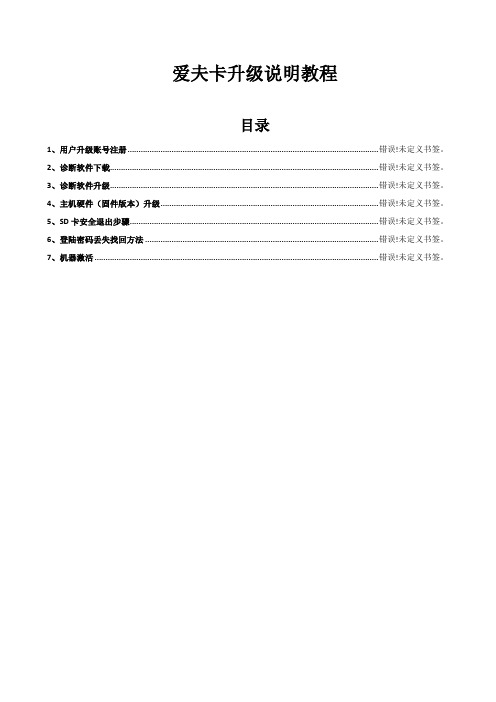
爱夫卡升级说明教程目录1、用户升级账号注册 .................................................................................................................. 错误!未定义书签。
2、诊断软件下载.......................................................................................................................... 错误!未定义书签。
3、诊断软件升级.......................................................................................................................... 错误!未定义书签。
4、主机硬件(固件版本)升级................................................................................................... 错误!未定义书签。
5、SD卡安全退出步骤................................................................................................................. 错误!未定义书签。
6、登陆密码丢失找回方法 .......................................................................................................... 错误!未定义书签。
杰理强制升级工具说明书
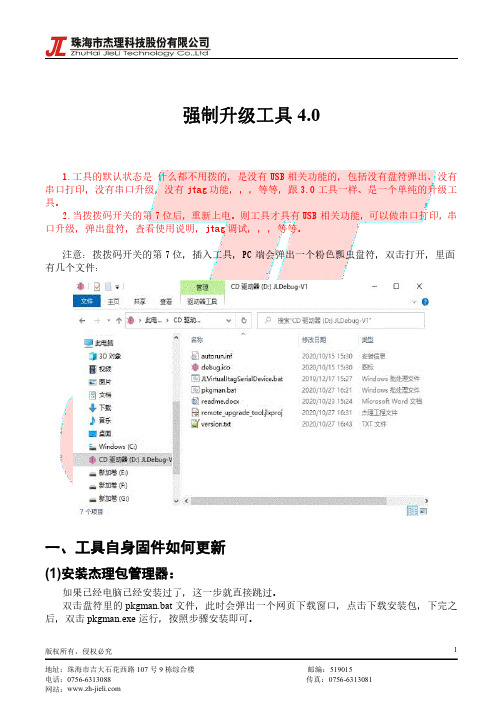
强制升级工具4.01.工具的默认状态是什么都不用拨的,是没有USB相关功能的,包括没有盘符弹出、没有串口打印,没有串口升级,没有jtag功能,,,等等,跟3.0工具一样、是一个单纯的升级工具。
2.当拨拨码开关的第7位后,重新上电。
则工具才具有USB相关功能,可以做串口打印,串口升级,弹出盘符,查看使用说明,jtag调试,,,等等。
注意:拨拨码开关的第7位,插入工具,PC端会弹出一个粉色瓢虫盘符,双击打开,里面有几个文件:一、工具自身固件如何更新(1)安装杰理包管理器:如果已经电脑已经安装过了,这一步就直接跳过。
双击盘符里的pkgman.bat文件,此时会弹出一个网页下载窗口,点击下载安装包,下完之后,双击pkgman.exe运行,按照步骤安装即可。
(2)远程固件升级操作:此时,双击盘符里的remote_upgrade_tool.jlxproj文件:先弹出一个小窗口,点击“检测更新”,确保是最新版本,如果不是最新版本,则按照更新提示,一步一步更新就行。
然后点击“打开远程升级工具”:此时弹出远程固件更新窗口,按照图中步骤,完成对强制升级工具自身固件的刷新:此时手头上至少要有两个强制升级工具,欲通过工具给工具下载程序,先进入升级模式:二、如何使用虚拟串口(1)下载虚拟串口驱动及安装:双击盘符里的JLVirtualJtagSerialDevice.bat文件,此时会弹出一个网页下载窗口,点击下载安装包,下完之后,双击serdrv.exe运行,按照步骤按照即可。
(2)新建虚拟串口:点击“添加新的虚拟串口”(3)绑定物理设备:新建成功后,左侧会多出一个虚拟串口。
点击后,右侧会显示其信息。
其中,新建的虚拟串口没有任何绑定的物理串口,其“绑定的唯一ID”是“NOT SET”。
插入物理设备后,右侧的“绑定的新设备”下拉框处会有显示对应在线的物理设备。
(4)显示绑定信息:选择想要绑定的物理设备的ID后,点击绑定。
绑定成功后,再次选择虚拟串口,这时候绑定的ID则显示了对应的设备ID了。
431升级说明

X-431网上升级操作方法客户服务部:钟克有汽车解码器X-431电眼睛(以下称X-431)网上升级功能给国内外用户带来了极大的便利,但仍有不少人认为计算机属高科技产品,所以对其网上升级操作方法总觉得有点神秘感,不敢轻易操作。
以下详细解说其操作步骤,供大家参考。
一、X-431网上升级前的准备X-431网上升级前首先要准备一台可上internet网的计算机,并带有USB接口;其次要有一个CF卡;第三,用户要有产品(主机)注册密码,该注册密码放在X-431机箱的机密函件内。
计算机安装了新硬件以后必须要有驱动程序,所以安装CF卡读写器也是如此。
如果使用WIN-DOWNS 98/95操作系统,请将X-431随机配套的CF卡驱动程序光盘插入光驱进行安装;如果使用WIN-DOWS 2000/ME/NT/XP操作系统,则只需将CF卡读写器连接到USB接口,计算机将会自动寻找新硬件,用户根据提示进行安装。
安装成功以后,计算机右下角会自动出现安装可移动磁盘的蓝色箭头标志。
二、X-431网上注册如果是新用户,必须将X-431Smartbox序列号(在X-431机箱的机秘函件内)告知元征经销商,由其到X-431网站“经销商管理处”进行注册登记;同时用户要向经销商在网上对用户的Smartbox序列号进行注册之后,用户才可以在网上进行注册升级操作。
注册操作步骤如下。
⑴登录新网站,选择中国站点(中文简体网站)。
⑵点击中国站点之后,弹出X-431主页面,在页面上可以看到“新闻中心”栏目,用鼠标放上去可以看到“升级公告”。
用户可以在“升级公告”中获知哪些车型可以升级,以及该车型升级的内容等。
注册时,请点击左边的“注册”。
⑶注册用户需要接受网站服务条款才可以进行注册,所以该步骤需要点击“我同意”方可进行下一步操作。
⑷将相应的号码填入方框,进行产品注册。
Smartbox序列号和产品注册密码均是与X-431主机一一对应的(机秘函件内没有提供“经销商编码”,用户可以与当地的元征经销商或元征办事处联系获得),因此用户必须将正确的Smartbox序列号和产品注册密码填入方框,如下图所示。
- 1、下载文档前请自行甄别文档内容的完整性,平台不提供额外的编辑、内容补充、找答案等附加服务。
- 2、"仅部分预览"的文档,不可在线预览部分如存在完整性等问题,可反馈申请退款(可完整预览的文档不适用该条件!)。
- 3、如文档侵犯您的权益,请联系客服反馈,我们会尽快为您处理(人工客服工作时间:9:00-18:30)。
升级操作说明
本文档中的升级包名称和截图示例仅供参考,请登录中兴通讯终端官方网站()下载对应手机的软件版本升级包程序进行升级操作。
一.信息备份还原和注意事项
注意:在备份过程中请不要移除内存卡,也不要中途取消备份过程,以免造成数据丢失。
1.升级前请使用“一键备份”(工具-->手机助手-->一键备份)功能将手机中的信息
进行备份(手机需插入内存卡并保持足够的剩余存储空间),如下图所示:
2.点击“手动备份”菜单,按照界面提示进行电话本、短信、通话记录的备份。
3.升级完成后使用“还原数据”功能,将已备份的信息完成恢复操作。
二.升级操作步骤和注意事项
注意:
(1)升级前请取出SIM卡;
(2)请勿修改升级包的文件名和扩展名,保持“”不变;
(3)保证电池电量充足,若电池电量不足请先充电。
禁止一边充电,一边执行升级操作,避免造成升级失败;
(4)升级过程中,请勿在手机上做其他操作。
1.将官网下载的升级包解压缩,提取出“”文件并放置在内存卡根目录下。
2.点击如下路径:工具-->设置-->高级设置-->升级-->存储卡升级-->内存卡如下截图红色方框所示。
3.点击确定和立即更新,手机开始升级。
约2分钟后升级完成手机自动重启。
注意:
(5)若手机无法开机,可以按照如下操作尝试恢复手机。
1.将官网下载的升级包解压缩,提取出“”文件并放置在内存卡根目录下。
2.在关机状态下,一直长按音量上键再按开机键进入Recovery模式。
3.在recovery模式界面,请按音量键选择“apply update from sdcard”菜单项,并按开关键确定。
4.按音量键选择,按开关键确认,手机开始升级。
此过程约2分钟。
5.升级完成后选择“reboot system now”选项,按开关键确认。
手机自动重启,正常开机后手机就可以使用了,至此升级全部完成。
